Реквизиты необходимы для получения вознаграждений по партнерским договорам и осуществления расчетов. В статье описаны следующие действия с реквизитами:
В бизнес-аккаунте организации должен быть указан по меньшей мере один набор реквизитов, который по умолчанию будет использоваться в качестве основных. Единственные реквизиты не подлежат удалению. |
Реквизиты организации отображаются в блоке "Платежные реквизиты" в бизнес-аккаунте.
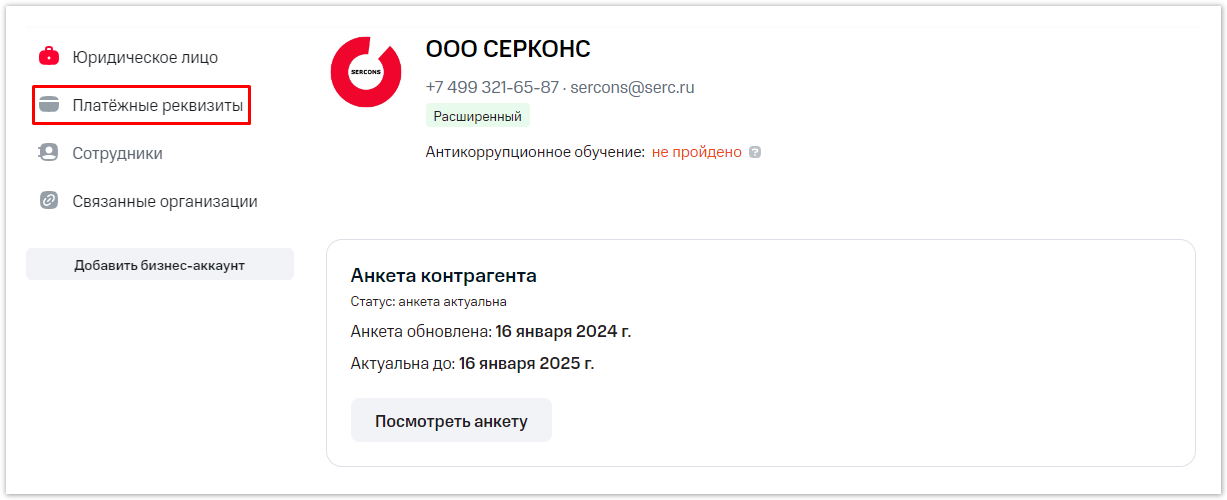
Если реквизиты были добавлены, они будут отражены в соответствующей карточке. Если реквизиты отсутствуют, то необходимо добавить их:
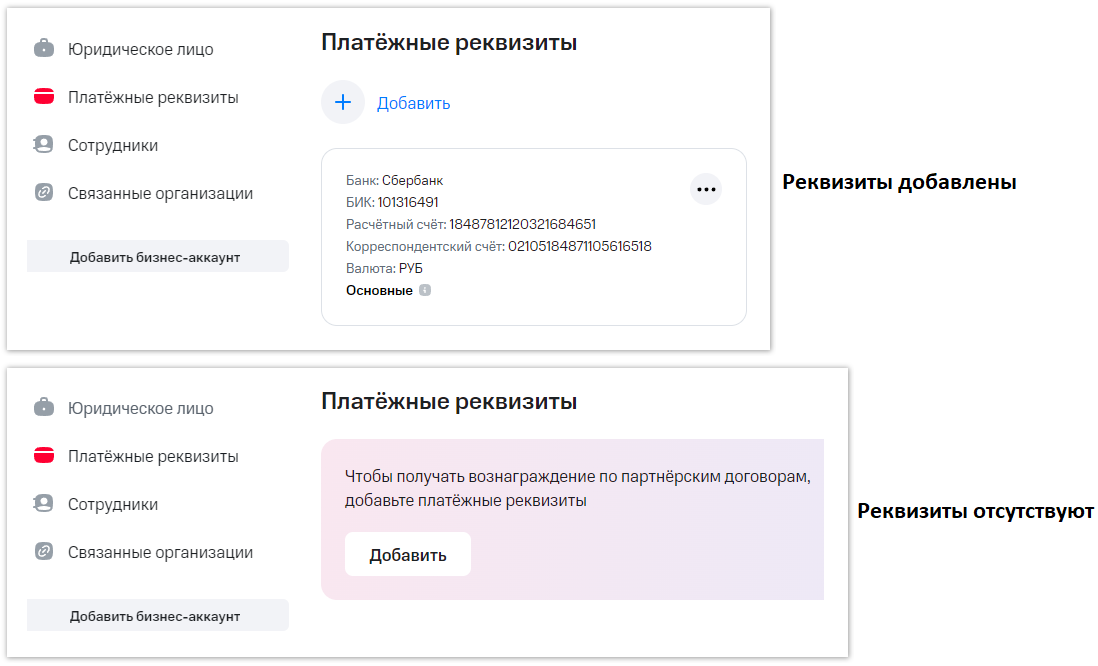
Первичное добавление реквизитов
Для первичного добавления реквизитов нажмите "Добавить":
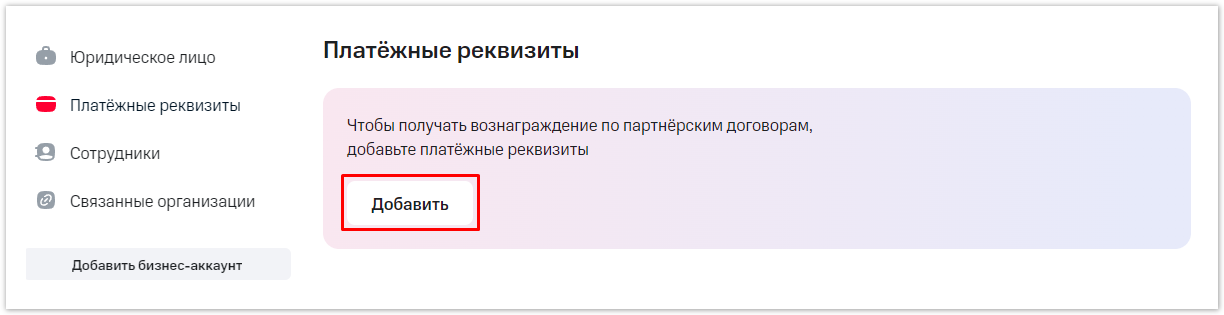
В полях введите соответствующие реквизиты и нажмите "Добавить":
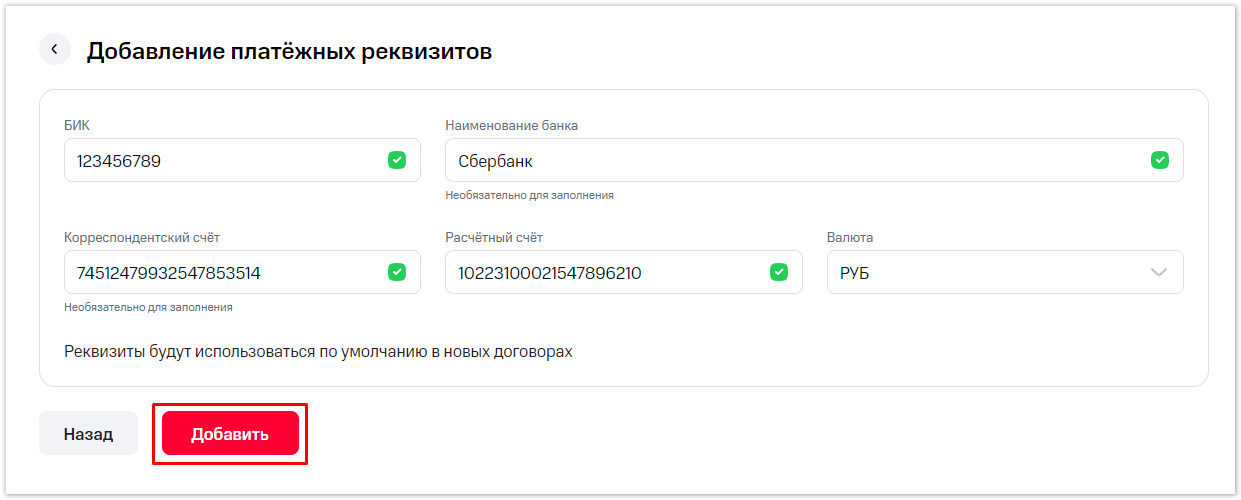
Добавленные реквизиты будут отображены в соответствующей карточке:
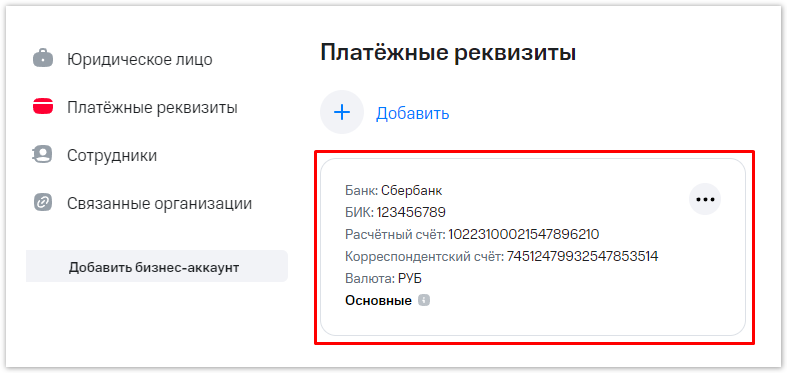
Единственные реквизиты будут указаны как основные и по умолчанию будут использоваться в новых договорах. Удалить единственные реквизиты невозможно. |
Добавление дополнительных реквизитов
Для добавления дополнительных реквизитов нажмите "Добавить":
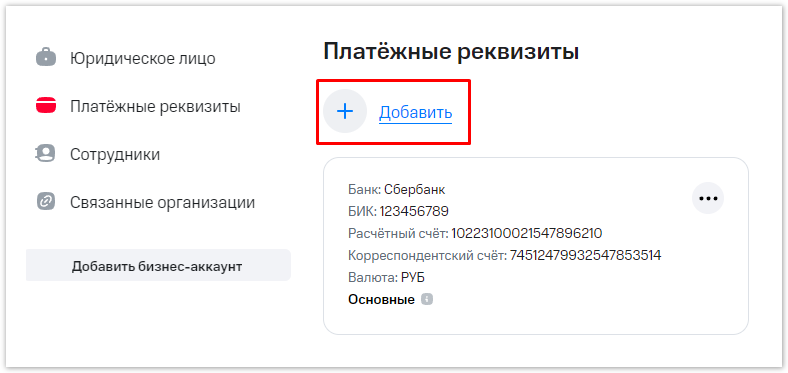
В полях введите соответствующие реквизиты. Вы можете установить введенные реквизиты в качестве основных, поставив галочку в соответствующем чек-боксе.
После ввода реквизитов нажмите "Добавить":
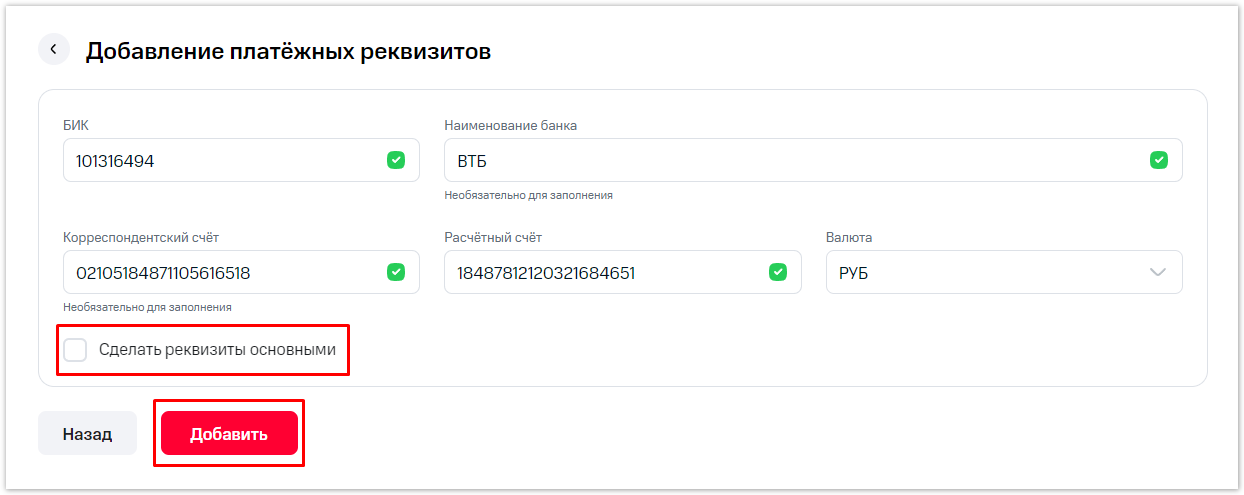
Добавленные реквизиты будут отображены в соответствующей карточке:
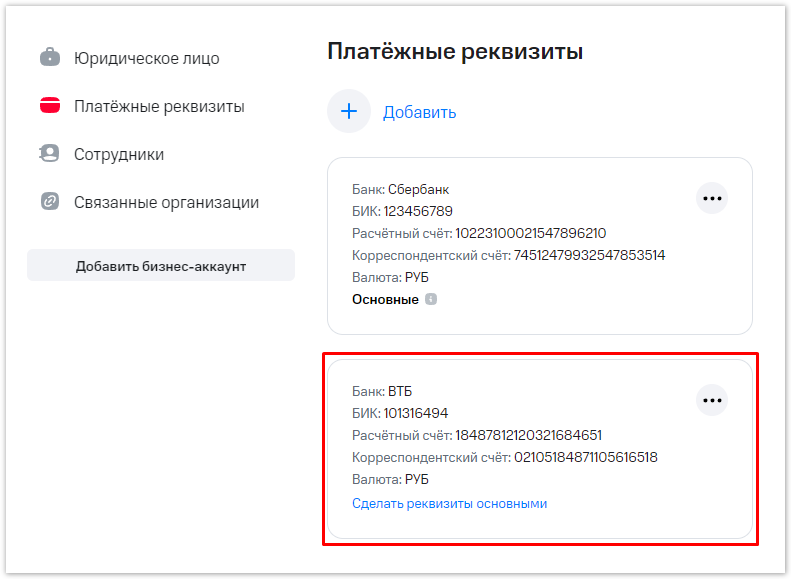
| Вы можете сделать дополнительные реквизиты основными нажатием соответствующей ссылки. |
Редактирование реквизитов
Для редактирования нажмите кнопку с тремя точками на карточке соответствующих реквизитов и выберите пункт "Редактировать":
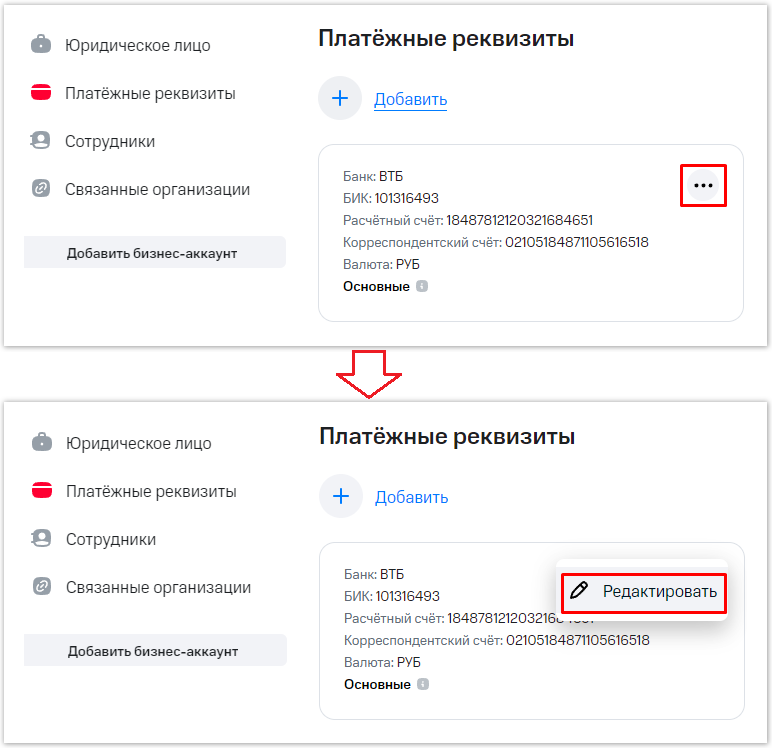
Внесите необходимые изменения и нажмите "Сохранить":
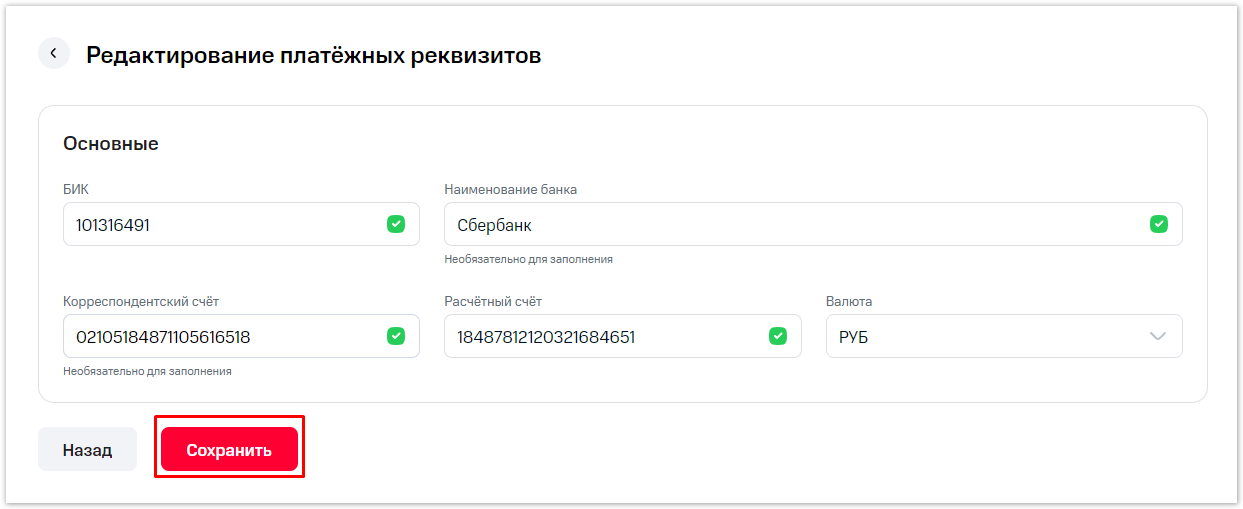
В соответствующей карточке будут отображены измененные реквизиты:
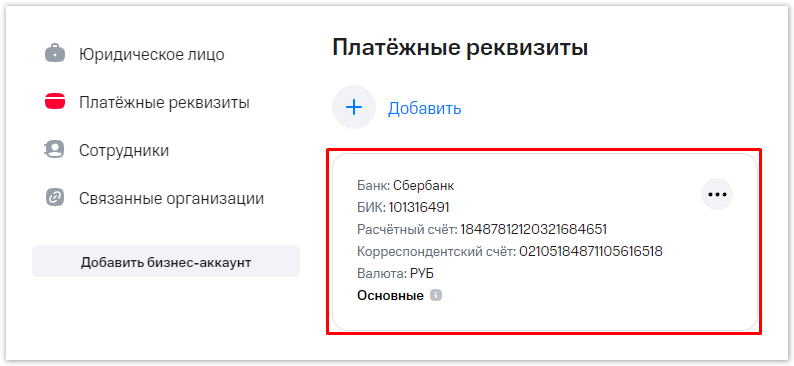
Если реквизиты уже были привязаны к договору, на их карточке появится соответствующий значок: 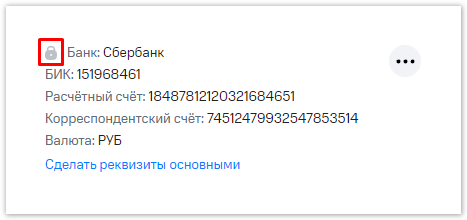 Такие реквизиты могут быть как основными, так и дополнительными и редактированию они не подлежат. |
Удаление реквизитов
Если добавлены два и более наборов реквизитов, вы можете удалить дополнительные (неосновные) реквизиты. Для этого нажмите кнопку с тремя точками на карточке и выберите пункт "Удалить":
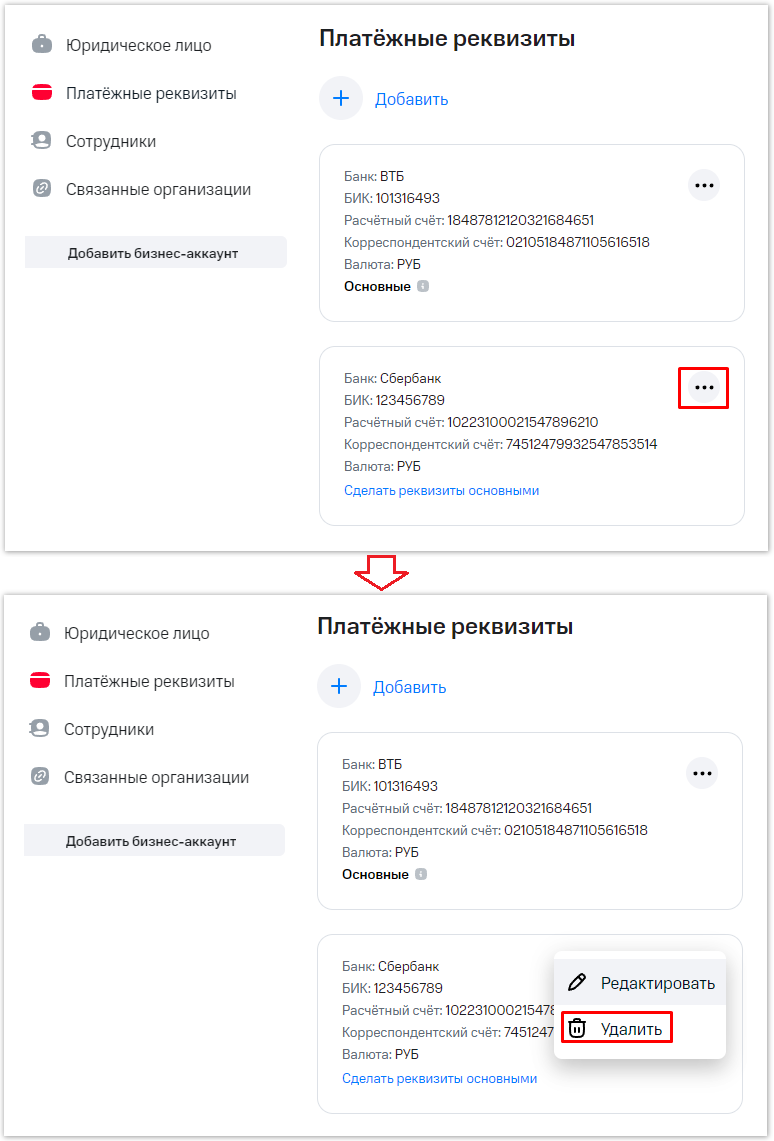
Подтвердите выбор в диалоговом окне:
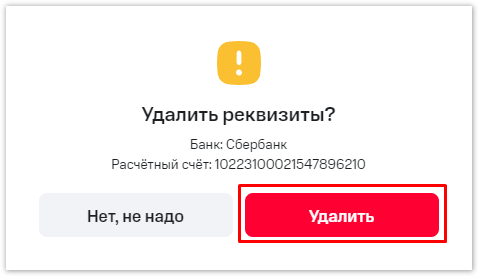
Выбранные реквизиты будут удалены:
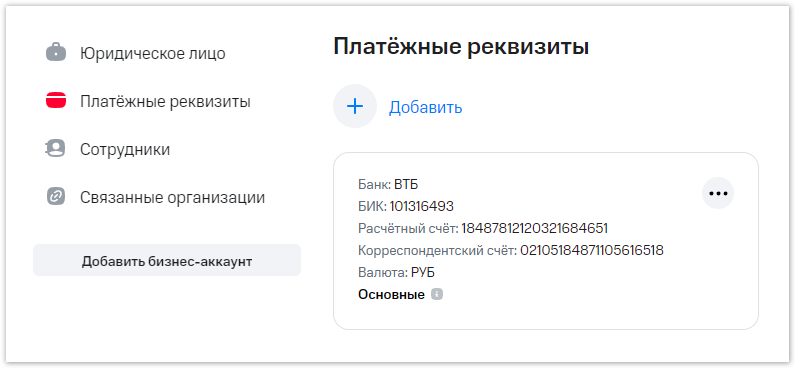
Если реквизиты уже были привязаны к договору, на их карточке появится соответствующий значок: 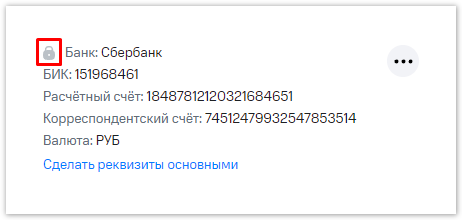 Такие реквизиты могут быть как основными, так и дополнительными и удалению они не подлежат. |
Смена основных реквизитов
Если добавлены два и более наборов реквизитов, вы можете установить один набор в качестве основных реквизитов.
Для этого нажмите соответствующую ссылку на карточке с реквизитами:
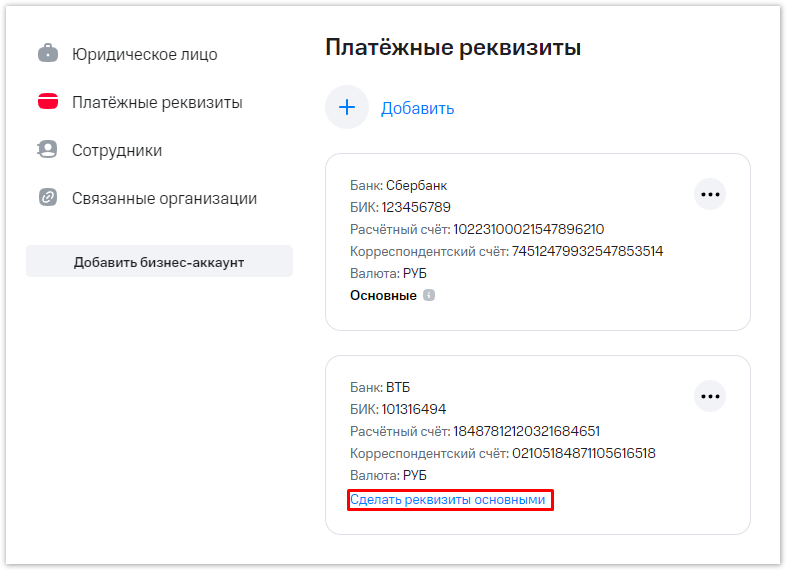
Подтвердите выбор в диалоговом окне:
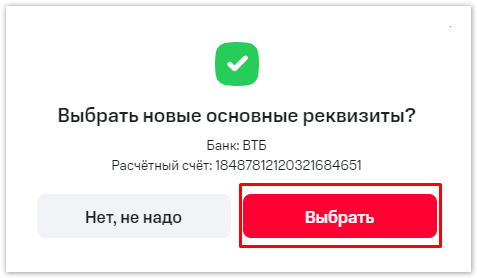
Выбранные реквизиты будут установлены в качестве основных:
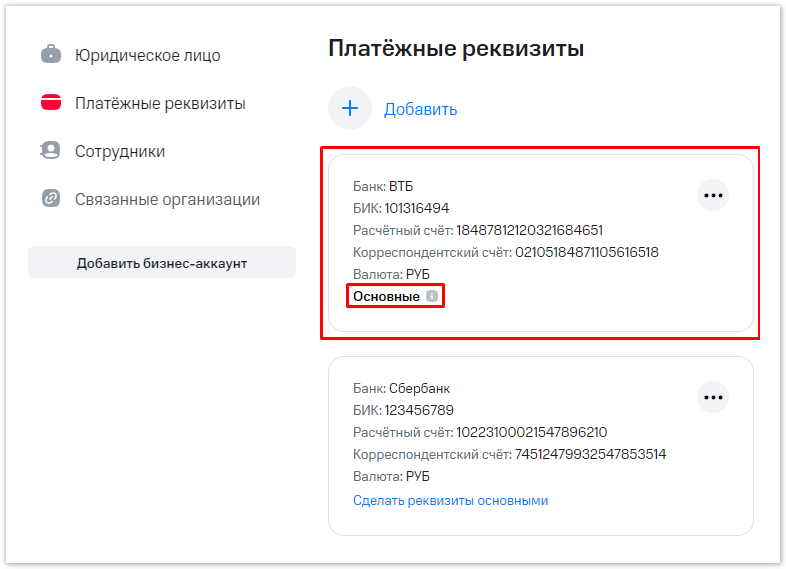
Перевод реквизитов в архив
Если реквизиты были привязаны к договору, их можно перенести в архив.
Для этого нажмите кнопку с тремя точками на карточке и выберите пункт "В архив":
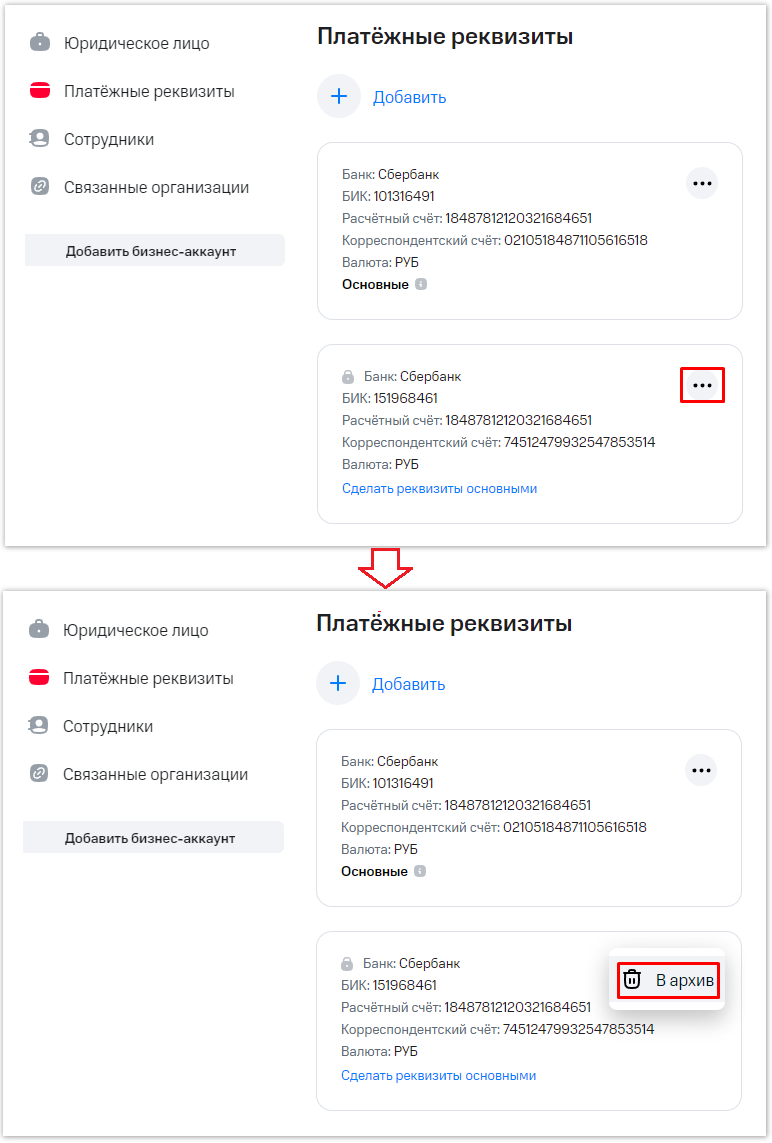
Подтвердите выбор в диалоговом окне:
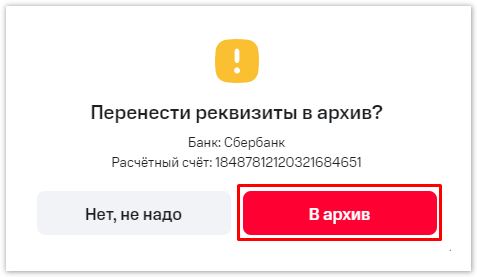
Реквизиты будут отображены на вкладке "Архивные":
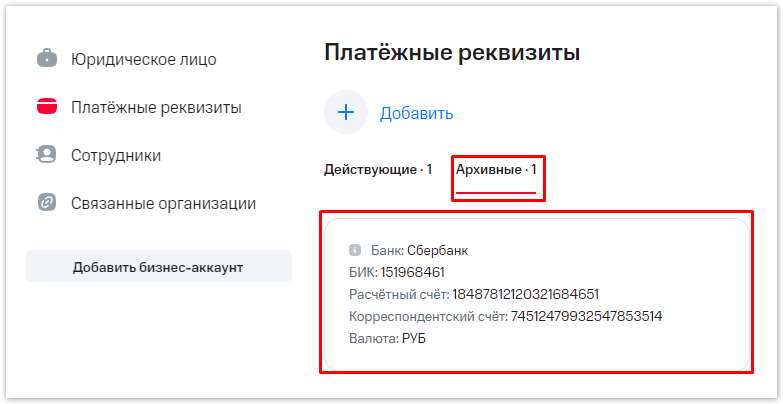
| Архивные реквизиты не подлежат удалению, так как они могут быть связаны с договором. Использовать их в новом договоре невозможно |